Online-Anfrage und -Bestellung in der Artikelverwaltung
In der Artikelverwaltung stehen Ihnen - unabhängig davon, ob sie vom Verkauf aus aufgerufen oder als eigene Anwendung gestartet wurde - Funktionen für eine manuelle Online-Anfrage zur Verfügung.
Zusätzlich können Sie eine Online-Bestellung für die angefragten Artikel vornehmen.
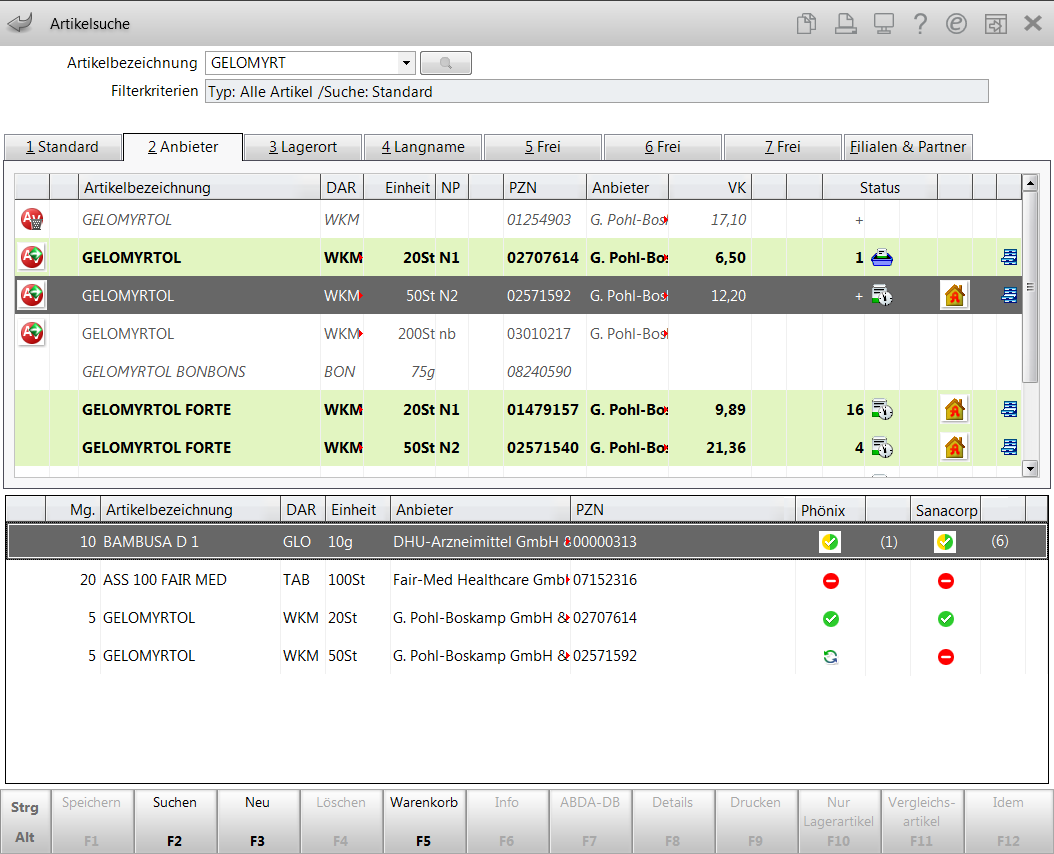
Beispiel Online-Anfrage: Trefferliste mit zusätzlich eingeblendeten Informationen zur Lieferbarkeit.
Unterhalb der Trefferliste wird nach einer Online-Anfrage ein zusätzlicher Infobereich mit Informationen zur Lieferbarkeit der angefragten Artikel angezeigt.
Die Liste zeigt von links nach rechts:
- Mg.: Angefragte Menge des Artikels.
- Artikelbezeichnung und weitere Artikeldetails.
- Online-Dienstanbieter
Symbole für Lieferfähigkeit der Großhändler und Direktlieferanten:
Icon ausgewählter Lieferant:

Lieferant liefert Artikel in angefragter Menge 
Lieferant liefert Artikel in angefragter Menge im Verbund 
Lieferant liefert Artikel mit einer Teilmenge 
Lieferant liefert Artikel mit einer Teilmenge im Verbund 
Lieferant liefert Artikel per Nachlieferung 
Lieferant liefert Artikel per Dispo 
Lieferant liefert Ersatzartikel - Lieferbare Teilmengen, z.B. '(14)', wenn von der angefragten Menge nur 14 lieferbar sind.
Berücksichtigung der Rückmeldungen aus der Onlineverfügbarkeitsanfrage (OVA) - lieferbar
Die folgenden Rückmeldungen der OVA werden zukünftig als lieferbar betrachtet. Hierbei wird jedoch die folgende Reihenfolge berücksichtigt:
![]() - sofort in angefragter Menge lieferbar
- sofort in angefragter Menge lieferbar
![]() - sofort, aber nur Teilmenge lieferbar, der Rest über Verbund
- sofort, aber nur Teilmenge lieferbar, der Rest über Verbund
![]() - in angefragter Menge nur im Verbund lieferbar
- in angefragter Menge nur im Verbund lieferbar
![]() - Teilmenge über Verbund lieferbar, der Rest ist nicht lieferbar
- Teilmenge über Verbund lieferbar, der Rest ist nicht lieferbar
Berücksichtigung der Rückmeldungen aus der Onlineverfügbarkeitsanfrage (OVA) - nicht lieferbar
Artikel, für die die OVA nicht lieferbar (![]() ), Ersatzartikel (
), Ersatzartikel (![]() ), Nachlieferung (
), Nachlieferung (![]() ), Dispo-Lieferung (
), Dispo-Lieferung (![]() ) oder einen Übertragungsfehler (
) oder einen Übertragungsfehler (![]() ) meldet, werden alle als gleichrangig und nicht lieferbar betrachtet.
) meldet, werden alle als gleichrangig und nicht lieferbar betrachtet.
Wenn alle Artikel nicht lieferbar sind, dann wird der ursprünglich favorisierte Artikel angezeigt.
Allgemeiner Ablauf
Die folgenden Beschreibungen setzen voraus, dass die Artikelverwaltung bereits gestartet wurde. Der allgemeine Ablauf ist wie folgt:
- Artikelsuche durchführen.
- Online-Anfrage starten. Sie können sowohl einzelne Artikel als auch eine komplette Trefferliste beim Lieferanten anfragen.
- Wenn gewünscht: Ist der angefragte Artikel verfügbar, können Sie ihn direkt online bestellen.
Mehr dazu im Thema 'Vorbereitende Einstellungen Online-Anfrage und -Bestellung '.
Artikellieferbarkeit online anfragen
Gehen Sie wie folgt vor, um die Lieferbarkeit eines Artikels oder einer Trefferliste online anzufragen:
- Führen Sie eine Artikelsuche nach dem gewünschten Artikel durch.
 Die Trefferliste wird angezeigt.
Die Trefferliste wird angezeigt. - Markieren Sie ggf. den gewünschten Artikel.
- Wählen Sie Online Anfrage - Alt + F6.
 Sie werden bei erstmaligem Aufruf gefragt, ob nur die aktuell ausgewählte Artikelposition oder die ganze Trefferliste (max. 50 Artikel) angefragt werden soll.
Sie werden bei erstmaligem Aufruf gefragt, ob nur die aktuell ausgewählte Artikelposition oder die ganze Trefferliste (max. 50 Artikel) angefragt werden soll.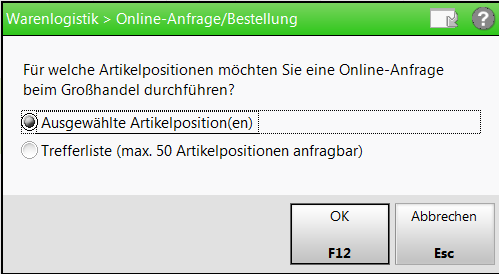
- Wählen Sie die gewünschte Option.
- Wählen Sie OK - F12.
 Die Lieferbarkeit des markierten bzw. der ersten 50 Artikel der Trefferliste wird angefragt.
Die Lieferbarkeit des markierten bzw. der ersten 50 Artikel der Trefferliste wird angefragt.Ein Infobereich unterhalb der Trefferliste öffnet sich mit Anzeige der Lieferbarkeit für die angefragten Artikel.
Anhand der Icons können Sie erkennen, ob und welche Artikel durch Ihre Lieferanten lieferbar sind. Sind nur Teilmengen lieferbar, werden diese in Klammern angezeigt.
Wenn Sie weitere Artikel anfragen möchten, dann geben Sie diese in der Artikelsuche ein, drücken Enter, markieren den anzufragenden Artikel in der Trefferliste - denn nun können Sie zur Anfrageliste nur noch diesen hinzufügen - und wählen wieder Online Anfrage - Alt + F6 oder drücken die Taste Einfg.
Wollen Sie eine neue Trefferliste anfragen, dann drücken Sie Esc, quittieren die Abfragemeldung mit Ja, starten die neue Artikelsuche und wählen wieder Online Anfrage - Alt + F6.
- Fahren Sie je nach Anforderung wie folgt fort:
- Drücken Sie Esc, um den Infobereich wieder zu schließen.
 Die Lieferbarkeits-Informationen werden dabei wieder verworfen.
Die Lieferbarkeits-Informationen werden dabei wieder verworfen. - Um einen einzelnen lieferbaren Artikel zu bestellen, markieren Sie diesen im Infobereich und wählen Warenkorb - F5.
 Das Fenster Warenkorb / Nachlieferung öffnet sich.
Das Fenster Warenkorb / Nachlieferung öffnet sich.Mehr dazu im Thema 'Nachliefer- und Lagerartikel direkt bestellen'.
- Um einen einzelnen lieferbaren Artikel zu reservieren, markieren Sie diesen im Infobereich und wählen Telefon. Reservierung - Strg+F5.
 Die Kasse öffnet sich mit diesem Artikel im Reservierungsmodus für die telefonische Reservierung.
Die Kasse öffnet sich mit diesem Artikel im Reservierungsmodus für die telefonische Reservierung.Mehr dazu im Thema 'Reservieren eines gesamten Verkaufs an der Kasse'.
- Um einen einzelnen lieferbaren Artikel direkt an die Kasse zu übernehmen, markieren Sie diesen im Infobereich und wählen An Kasse übergeben - Strg+F7.
 Die Kasse öffnet sich mit diesem Artikel. Setzen Sie den Verkauf wie gewohnt fort.
Die Kasse öffnet sich mit diesem Artikel. Setzen Sie den Verkauf wie gewohnt fort. - Wenn Sie alle angefragten Artikel direkt bestellen wollen, wählen Sie Online Bestellung - Alt + F7.
Damit haben sie die Lieferbarkeit online angefragt und ggf. weitere Aktionen vorgenommen.
Angefragte Menge ändern
Sie können im Infobereich der Online-Anfrage die angefragte Artikelmenge ändern.
Gehen Sie wie folgt vor:
- Klicken Sie im Infobereich beim gewünschten Artikel in das Feld Mg..
- Geben Sie die neue Artikelmenge ein. Die Artikelmenge muss größer als 0 sein.
 Es wird automatisch eine Anfrage für die neue Artikelmenge durchgeführt und die Lieferbarkeit angezeigt.
Es wird automatisch eine Anfrage für die neue Artikelmenge durchgeführt und die Lieferbarkeit angezeigt.
Damit haben Sie die angefragte Menge geändert.
Einzelne Artikel zur Online-Anfrage hinzufügen oder wieder entfernen
Sie können einzelne Artikel aus der Trefferliste zur Online-Anfrage hinzufügen.
Artikel hinzufügen:
Wählen Sie in der Trefferliste den hinzuzufügenden Artikel z.B. per Mausklick aus.
Drücken Sie dann die Taste Einfg. Der Artikel wird dem Infobereich hinzugefügt und die Lieferbarkeit online angefragt und angezeigt.
Der Artikel wird dem Infobereich hinzugefügt und die Lieferbarkeit online angefragt und angezeigt.
Da die angefragten Lieferbarkeitsinformationen so lange gespeichert bleiben, wie der Infobereich geöffnet bleibt, können Sie verschiedene Artikelsuchen durchführen und mit Einfg Artikel aus deren Trefferlisten der Online-Anfrage hinzufügen.
Artikel entfernen:
Um einen angefragten Artikel wieder aus dem Infobereich zu entfernen, wählen Sie ihn im Infobereich z.B. per Mausklick aus. Drücken Sie dann die Taste Entf. Der Artikel wird aus dem Infobereich entfernt.
Der Artikel wird aus dem Infobereich entfernt.
 Stellen Sie sich auf diese Weise im Infobereich eine Liste all jener Artikel zusammen, die Sie online bestellen wollen.
Stellen Sie sich auf diese Weise im Infobereich eine Liste all jener Artikel zusammen, die Sie online bestellen wollen.
Online-Bestellung
Haben Sie alle gewünschten Artikel zusammengestellt, initiieren Sie die Online-Bestellung mit Online Bestellung - Alt + F7.
 Der bzw. die Artikel werden online angefragt. Es öffnet sich das Fenster Online-Anfrage/Bestellung. Mehr dazu im Thema 'Online-Anfragen und -Bestellungen beim Lieferanten'.
Der bzw. die Artikel werden online angefragt. Es öffnet sich das Fenster Online-Anfrage/Bestellung. Mehr dazu im Thema 'Online-Anfragen und -Bestellungen beim Lieferanten'.
 Es werden alle Onlinebestellungen aus Verkaufsvorgängen und aus der Artikelverwaltung, welche mit der gleichen Tour (gleiche TourID und Lieferzeit) geliefert werden, in einer Bestellung zusammengefasst.
Es werden alle Onlinebestellungen aus Verkaufsvorgängen und aus der Artikelverwaltung, welche mit der gleichen Tour (gleiche TourID und Lieferzeit) geliefert werden, in einer Bestellung zusammengefasst.
Weitere Info und Funktionen
